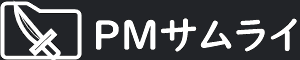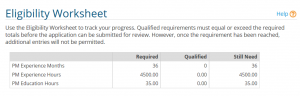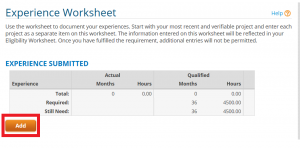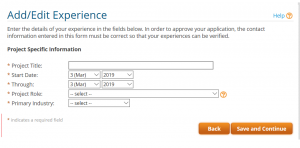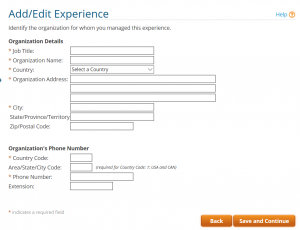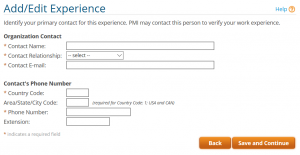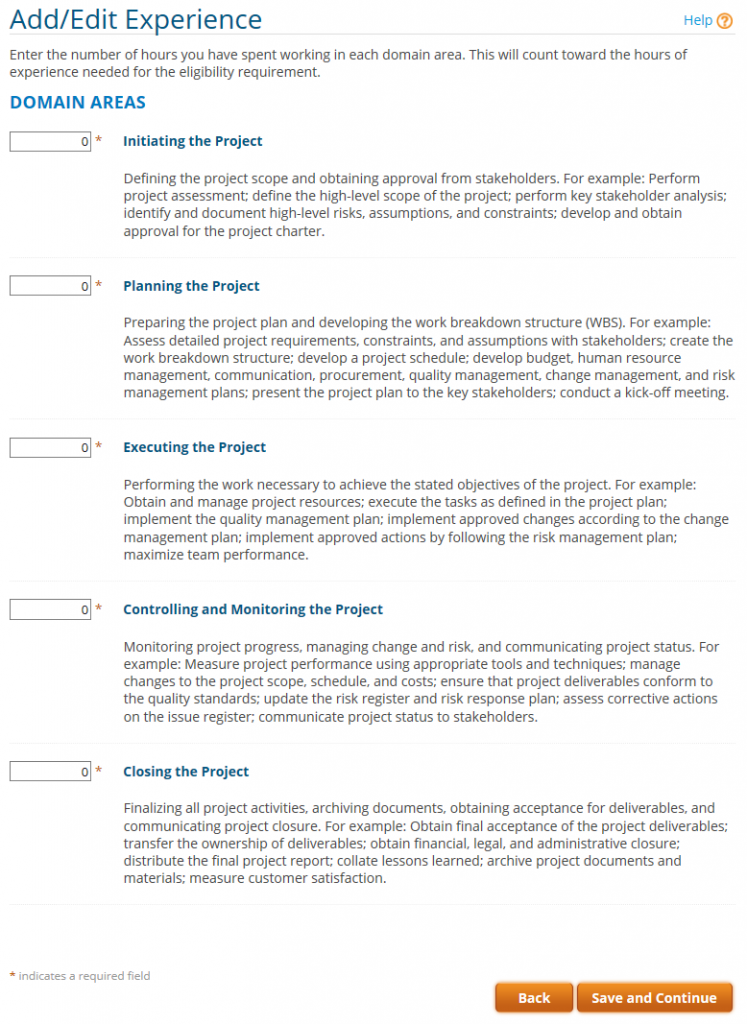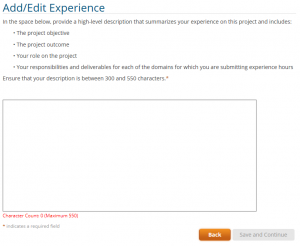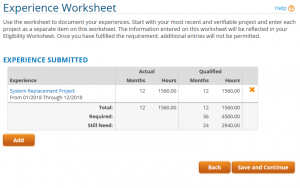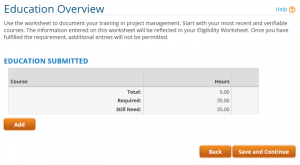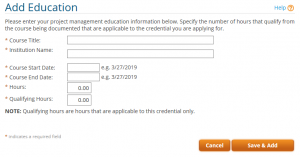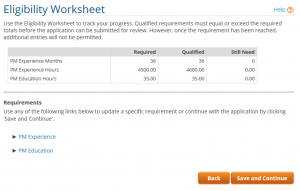PMP出願の最大のハードルである、受験資格の情報入力について説明します。ここでは、職務経歴書と公式トレーニング情報を入力します。
試験申込の手順については以下の記事を参照してください。
【PMP出願】PMP受験の流れ
【PMP出願】PMI への登録
【PMP出願】PMP受験申込 - 連絡先の入力
【PMP出願】PMP受験申込 - 学歴の入力
【PMP出願】PMP受験資格の入力 ←本記事
【PMP出願】申込内容の確認と出願
【PMP出願】受験料支払いとプロメトリック社での受験日申請
【PMP試験】受験当日の流れ
PMP申し込み欄に入力する前に
いきなりWebのフォームに入力しようとすると戸惑うので、あらかじめ入力すべき自身のPM経験をまとめておきましょう。
PM経験の書き出し
まず、自身のPM経験を洗い出して、リストアップします。
リストアップするプロジェクトは、必ずしもプロジェクトマネージャーとしてアサインされていなくても構いません。受験資格は、
プロジェクト業務を指揮・監督する立場での実務経験
の時間なので、肩書にとらわれずに、該当しそうな業務経験を洗い出しましょう。
プロジェクト期間と業務時間の計算
PM経験をリストアップしたら、プロジェクト期間と業務時間を計算し、必要な時間を満たしているか確認しましょう。
プロジェクト期間
プロジェクト期間は、月単位で計算します。ただし、同時期に複数のプロジェクトを担当していたとしても、重複してカウントすることはできません。
例えば、
AプロジェクトのPM: 2018年7月~2018年12月
BプロジェクトのPM: 2018年8月~2018年10月
の2つのプロジェクトを担当していた場合、プロジェクト期間の計算は6か月(Aプロジェクトの2018年7月~2018年12月)になります。Bプロジェクト分の8月~10月はダブルカウントすることはできません。
もし、上記に加えて
CプロジェクトのPM: 2018年9月~2019年2月
のプロジェクトも担当していた場合は、Aプロジェクトの2018年7月~2018年12月とは重複しない、2019年1月~2019年2月の期間はカウントでき、合計で8か月(Aプロジェクトの2018年7月~2018年12月、Cプロジェクトの2019年1月~2019年2月)のプロジェクト期間を算入することができます。
業務時間
業務時間の計算は、プロジェクト期間と異なり、すべてのプロジェクトに従事した業務時間を時間単位で計算します。
PMPの受験申し込み画面でPM経験を入力する際、業務時間はPMBOKのドメインエリア(プロセス群)の単位で分けて入力します。(立ち上げプロセスにOO時間、計画プロセスにXX時間、など)
ですので、プロジェクトごとに業務時間を計算するこの段階で、プロセス群ごとに従事した時間を計算しておきましょう。
プロジェクト期間と業務時間の計算結果をまとめる
計算結果はこのような表にまとめておきましょう。
| プロジェクト名 | プロジェクト期間 [月] | 立ち上げプロセス [時間] | 計画プロセス [時間] | 実行プロセス [時間] | 監視・コントロール・プロセス [時間] | 終結プロセス [時間] | 合計 [時間] |
| A社システム導入 | 12 | 130 | 390 | 520 | 455 | 65 | 1,560 |
| B社システムリプレイス | 15 | 130 | 520 | 650 | 520 | 130 | 1,950 |
| C社システムアップグレード | 9 | 0 | 260 | 520 | 130 | 260 | 1,170 |
| 合計 | 36 | 260 | 1,170 | 1,690 | 1,105 | 455 | 4,680 |
*上記表はあくまでサンプルです。筆者の受験ケースでは6プロジェクトで受験資格を満たしました。
PMP Requirements Overviewの確認
受験申し込み画面での入力を進めていきます。
まず、Overviewとして、受験資格の説明が表示されます。
日本PMIの受験資格のページに書いてあることと内容は同じです。
https://www.pmi-japan.org/pmp_license/pmp/entrance_exams.php
一通り目を通したら、Save and Continueをクリックします。
Eligibility Worksheetの見方
Eligibility Worksheetが表示されます。
このページで、入力した業務経験のプロジェクト期間と業務時間の集計結果が確認できます。この表で、Qualified (入力した業務経験)の数字が、Required (受験資格を得るのに必要な業務経験)より大きくなればOKです。
PM Experienceの入力
実際に入力していきます。PM Experieceをクリックし、表示されたExperience Worksheet にて、Addボタンをクリックするとプロジェクトの情報を入力するページに遷移します。
プロジェクトの概要を入力します。
Project Titleではプロジェクト名を入力します。特定の社名等は入力する必要はなく、"System Replacement Project"や"Database Upgrade Project"といった一般化した名称を入力します。
Project Roleでは、そのプロジェクトへの参画の形として一番近いものを選択します。
Primary Industryは、そのプロジェクトがどの業界に関するものなのか、一番近いものを選択します。
次に、プロジェクトを実施した組織の情報を入力します。たいていの場合は自身が所属していた企業の情報になると思います。
続いて、このプロジェクト経験を裏付けるための照会先となる人の連絡先を入力します。Audit対象になると連絡が入る可能性があるので、記入したプロジェクトの内容と自身の業務を把握している人物を入力したほうが良いでしょう。
筆者は当時の上司にPMPの受験のための照会先として連絡が来るかもしれない旨を伝えて了承をとり、入力しました。
続いて業務経験時間を入力します。先述の通り、ドメインエリアごとに時間を入力します。
プロジェクトの概要を300~550文字で英語で記入します。あまり詳細に書きすぎると文字数制限を超過してしまいますし、簡潔すぎて必要な情報を満たしていないと監査の対象になる可能性が高まります。指示にある通り、以下の情報を網羅するように記載しましょう。
- プロジェクトの目的
- プロジェクトの成果物
- プロジェクトにおける自身の役割
- 入力した業務経験時間のドメインエリアにおける自身の業務責任と成果物
Experience Worksheetに、入力したプロジェクト情報が反映されます。
受験資格を満たすまで、プロジェクトの追加をします。
PM Educationの入力
受講した35時間の公式トレーニングの情報を入力します。
Education Overviewにて、Addボタンをクリックします。
こちらに入力する情報は、公式トレーニング提供者から指示があると思いますで、それに従って入力します。
Eligibility Worksheetの確認
PM業務経験と公式トレーニングの入力を終えたら、Eligibility Worksheetに戻って確認してみましょう。Qualifiedの列に表示されている数値がRequiredの数値を超えていて、Still Needが0になっていれば完了です。
お疲れさまでした。